この簡単なガイドでFotor AI画像生成ツールをマスターしましょう
昔、人々は技術的な障壁のために現実になり得ない多くのことを想像することができました。幸いなことに、状況は劇的に変化し、今では
この世界に存在しない人物の画像を作成したいと思った場合、それは可能です。
この革新の功績はすべてAI技術にあり、AI画像生成ツールを見るとき、Fotor AI画像生成器は際立っています。この素敵な画像生成器を使えば、アイデアをユニークなアートワークに変えるのは数分のことです。
この記事を読んで、Fotor AI画像生成器に関するすべてのことを学びましょう。また、Fotorの最適な代替品についても解説します。
パート 1. Fotor AI画像生成器の使い方
Fotorは多次元のAIツールで、テキストの説明を通じて素敵なAI生成画像を作成できます。Fotorはテキストの説明を通じて画像を作成することに限定されず、写真をインポートしてからさまざまな豊かなスタイルのテンプレートを適用することも可能です。
一部のユーザーは、Fotorが時々非現実的な画像を作成すると不満を述べていますが、これはサーバーのダウンや、長期間Fotorの無料版を使用していた可能性があります。Fotorのユーザーインターフェイスについて言えば、不満を述べる人はあまりいません。
幸いなことに、テキストの説明を作成する方法がわからない場合、内蔵ツールのDoctorから助けを求めたい場合は、「Inspire Me」ボタンをクリックして助けを得ることができます。
Fotorの無料トライアルは制限されており、すべての機能を解除するには定期購読料を支払う必要があります。Fotorは画像の質が高い画像を作成する際にいくつかの欠点があるかもしれませんが、特に初めてAI生成画像を作成したい場合、試してみる価値があります。
機能
- テキストを画像に変換できます
- アップロードした画像のパラメータをカスタマイズできます
- 素敵な画質の画像を作成できます
- インストール不要
- 信頼性の高い無料トライアル版が用意されています
- 使いやすいインターフェイスを体験できます
- 内蔵のテキスト説明を選択できます
- スタイルや画像デザインから選択できます
FotorのAI生成器を使ってAI生成画像を作成する方法は?
ステップ1: まず、Fotorの公式サイトにアクセスし、「Text to Image」ボタンに移動します。FotorはMacやWindowsのコンピュータで使用できるため、好きなウェブブラウザからアクセスできます。
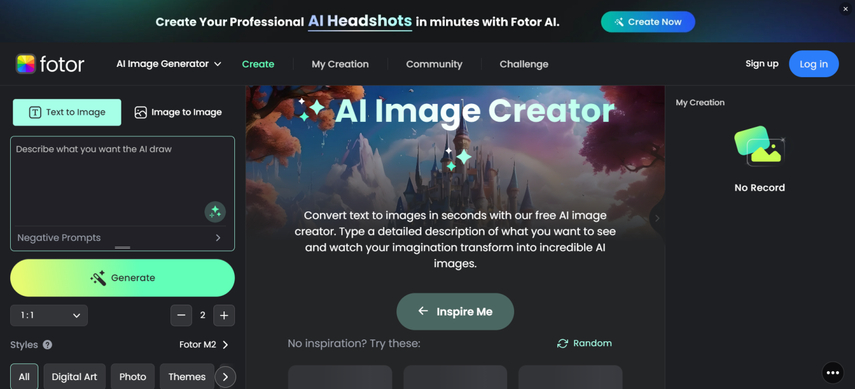
ステップ2: この段階で、作成したいものを考え、それらの言葉をFotorの検索ボックスに入力します。テキストの説明を作成する際に困難に直面した場合は、画面右側の「Inspire me」ボタンを押して助けを求めることができます。テキストの説明を入力した後、プレビューして編集が必要な部分があるかどうかを確認します。
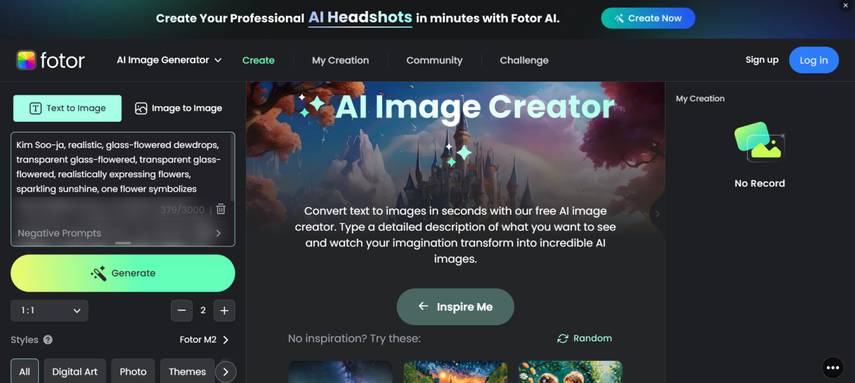
ステップ3: Fotorは画像をツールのタイムラインにインポートすることもサポートしているため、「Image to Image」ボタンをクリックして写真をインポートできます。その後、画像に適用したい適切なテーマやデジタルアートを選択できます。生成される画像で希望するアスペクト比を選択することもできます。
「Generate」アイコンをタップして、コンピュータに素敵なAI生成画像を作成し始めます。生成された画像を見た後、画像に満足しているかどうかを確認する必要があります。
画像に満足したら、コンピュータの好きな場所にダウンロードする必要があります。
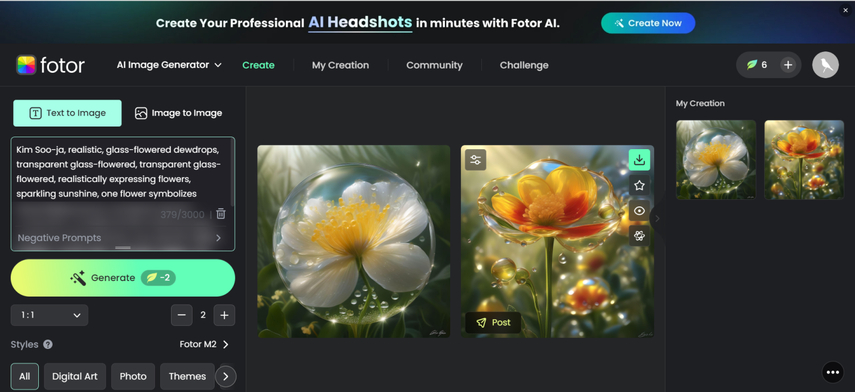
パート 2. HitPaw FotorPeaによるFotor AI画像生成器の最適な代替品
追加の努力をしても、Fotor AI画像生成器を使って作成した画像が非現実的に見えることがわかった場合、すべての努力が無駄になります。したがって、Fotorの完全な代替品としてHitPaw FotorPeaを選ぶことは理にかなっています。
このツールを使えば、素敵なスタイルやさまざまな便利な画像カスタマイズオプションを適用しながら、現実的な画像を作成できます。このツールは専門的なAIアルゴリズムに基づいているため、AI生成画像を作成するまでに数分しかかかりません。
機能
- FotorのAI生成器の完全な代替品
- シンプルなユーザーインターフェイスを体験できます
- 優れた画質の画像を生成できます
- MacとWindowsをサポートしています
- 手頃な価格のプレミアムパッケージを提供しています
- 広告や透かしがありません
HitPaw FotorPeaを使って現実的な画像を作成する方法は?
ステップ1: HitPaw FotorPeaの公式サイトからダウンロードし、PCにインストールした後、プログラムを起動し、AI生成器ボタンを選択します。

ステップ2: 作成したいもののテキスト説明を入力します。好きなテキスト説明を入力するだけでなく、「Replace Prompt」ボタンを押してテキストプロンプトを変更することもできます。
画面の右側に移動した後、画像のスタイルやデザインを適用したい画像をインポートするには、「Upload Image」ボタンをタップする必要があります。

ステップ3: 画像の解像度と寸法を選択した後、「Generate」ボタンをクリックします。
AI生成画像の生成が完了したら、画像をダウンロードするには、「Download」アイコンをクリックする必要があります。

パート 3. Fotor AI画像生成器のよくある質問
Q1. Fotorは無料か有料か?
A1.
Fotorは無料トライアル版を提供していますが、機能には制限があります。例えば、AI生成画像を透かしなしでダウンロードすることはできず、最も高度で専門的なAI生成画像を作成することも困難です。
したがって、Fotorを使用しながらすべての機能を解除したい場合は、Fotorのプレミアムパッケージを購入する必要があります。
Q2. Fotorの欠点は何ですか?
A2.
Fotorは最も人気のある写真編集ツールの一つで、素晴らしいAI生成画像の作成機能も提供しています。残念ながら、Fotorには使用時に無視できない制限がいくつかあります。
たとえば、Fotorは期間限定の無料トライアル版を提供していますが、無料版を使用すると目立つ透かしが付きます。画像生成のカスタマイズオプションも限られているため、最も現実的なAI生成画像を作成するのに苦労するかもしれません。
結論
この世界に住むほとんどすべての人が今やAI生成ツールに精通しているため、常に最適な選択肢を見つけることが求められています。この記事では、Fotor AI画像生成器の無料版をレビューし、このツールが完璧なAI生成画像の作成にどのように役立つかをユーザーに説明しました。
また、Fotor AI画像生成器の無料版を使用するステップバイステップガイドや、好きなスタイルやデザインを適用する方法についても学ぶことができます。Fotorは時々非現実的な画像を生成する場合があり、カスタマイズオプションも限られるため、HitPaw FotorPeaはFotor AI画像生成器の最適な代替品のままです。
HitPaw FotorPeaの利点は、シンプルなユーザーインターフェイスと手頃な価格のプレミアム版を提供するだけでなく、印象的な無料トライアル版と優れた画像カスタマイズオプションを体験できることです。








 HitPaw Edimakor
HitPaw Edimakor HitPaw Video Enhancer
HitPaw Video Enhancer
この記事をシェアする:
「評価」をお選びください:
松井祐介
編集長
フリーランスとして5年以上働いています。新しいことや最新の知識を見つけたときは、いつも感動します。人生は無限だと思いますが、私はその無限を知りません。
すべての記事を表示コメントを書く
製品また記事に関するコメントを書きましょう。